Инструкция: обновление Opera до последней версии. Как бесплатно обновить оперу до последней версии
Как обновить opera на windows 7: инструкция
Перед пользователем, который только начинает близко знакомиться с всемирной паутиной, встает вопрос о выборе веб-обозревателя. На самом деле, выбрать наиболее подходящий браузер – дело несложное. Например, новичку лучше всего отдать предпочтение Opera. Это всемирно известный обозреватель, которому не нарадуются миллионы людей во всем мире! Главное преимущество этого веб-браузера заключается в том, что он чрезвычайно прост в использовании. Нет нужды устраивать «танцы с бубном», его интерфейс понятен даже очень неопытному пользователю. Кроме того, Опера абсолютно бесплатная, что тоже радует. Но в данной статье я хотела бы обсудить вопрос обновления данного браузера. В частности, вопрос о том, как обновить opera на windows 7 является часто задаваемым в сети, поэтому мне хотелось бы его раскрыть подробнее.
Как обновить Opera
Обновления любой программы выходят довольно-таки часто, как пример, можно привести обновление Google Chrome. Таким способом разработчики ликвидируют мелкие или крупные недостатки, которые присутствуют в предыдущих версиях. Соответственно, чтобы программа или приложение работало корректно, важно следить за тем, чтобы оно вовремя обновлялось.
Само собой, Опера не является исключением, и она также нуждается в регулярном обновлении. Для начала необходимо узнать, вышли ли обновления или, возможно, на вашем компьютере установлена самая последняя версия браузера. Чтобы удостовериться, нажмите на кнопку в левом верхнем углу обозревателя, и в выпавшем меню выберите «О программе».
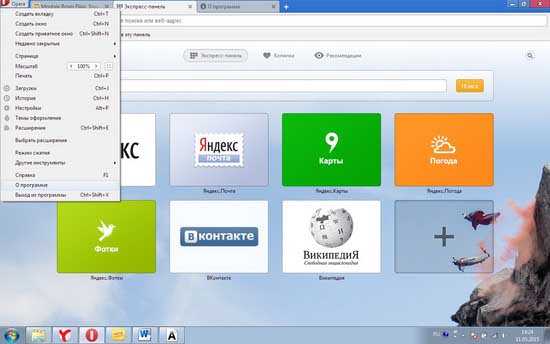
Откроется окно, в котором отображена действующая версия Opera, а также написано, есть ли обновления. Если они есть, вам нужно загрузить свежую версию браузера на свой компьютер, причем от вас ничего не требуется, так как в версиях, старше 12-ой, заложен механизм автообновления.
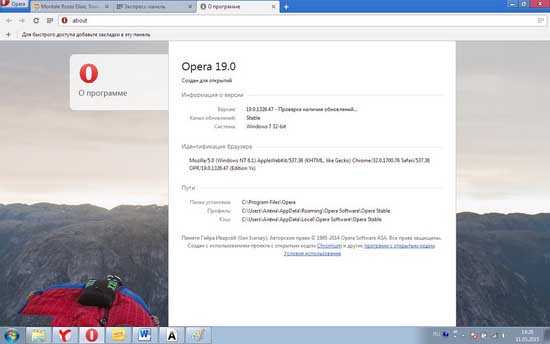
Кстати, если по каким-то причинам автообновление не срабатывает, вы можете зайти на официальный сайт Оперы и скачать новую версию. Она установится поверх старой, что, в принципе, по функциональности ничем не отличается от автоматического обновления. И заново устанавливать плагины, к примеру, Adblock скорее всего не придется.
Обновление 12-ой версии Opera
Некоторые пользователи продолжают использовать 12-ую версию браузера, так как она очень удобная. Хочу обратить ваше внимание на тот факт, что эта версия не показывает наличие обновлений, и чтобы обновиться, вам нужно будет скачать вручную самую последнюю версию. Та, в свою очередь, будет скачана отдельно от версии 12, однако все важные данные (закладки, история, пароли и т.д.) будут автоматически импортированы.
Как видите, независимо от того, какая у вас текущая версия браузера Opera, в любой момент вы можете его обновить. Это очень важно, ведь со старой версией браузер может работать некорректно, да и вообще, выходить в интернет с устаревшей версией веб-браузера небезопасно для вашего компьютера.
userologia.ru
Браузер Опера не обновляется

Регулярное обновление браузера служит гарантией корректного отображения им веб-страниц, технологии создания которых, постоянно меняются, и безопасности системы в целом. Тем не менее, бывают случаи, когда по тем или иным причинам, не удается обновить браузер. Давайте узнаем, как можно решить проблемы с обновлением программы Opera.
Обновление Оперы
В новейших браузерах Опера функция автоматического обновления установлена по умолчанию. Более того, человек не знакомый с программированием, вряд ли сможет изменить это положение вещей, и отключить данную функцию. То есть, в большинстве случаев, вы даже не замечаете, когда браузер обновляется. Ведь закачка обновлений происходит в фоновом режиме, а применение их в действие вступает после перезагрузки программы.
Для того, чтобы узнать, какая версия Opera у вас используется, нужно войти в главное меню, и выбрать пункт «О программе».

После этого, откроется окно с основными сведениями об используемом браузере. В том числе, будет указана его версия, а также произведен поиск доступных обновлений.

Если доступных обновлений нет, Опера сообщит об этом. В обратном случае, произведет закачку обновления, а после перезагрузки браузера, установит его.
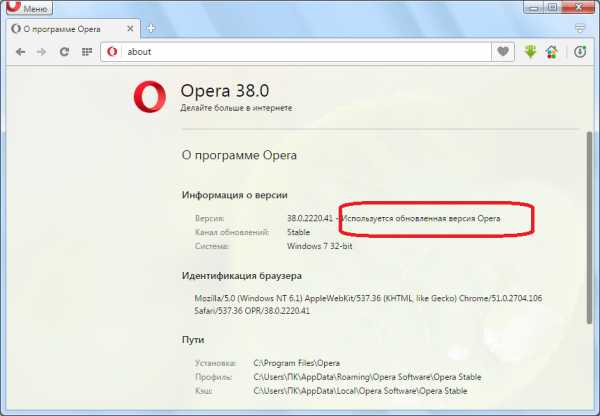
Хотя, если браузер работает нормально, то действия по обновлению выполняются в автоматическом режиме даже без захода пользователя в раздел «О программе».
Что делать если браузер не обновляется?
Но все-таки бывают случаи, что из-за определенного сбоя в работе, браузер может не обновиться автоматически. Что тогда делать?
Тогда придет на помощь ручное обновление. Для этого нужно перейти на официальный сайт Оперы, и скачать дистрибутив программы.

Удалять прежнюю версию браузера не обязательно, так как можно производить обновление поверх существующей программы. Итак, запускаем предварительно скачанный инсталляционный файл.
Открывается окно установочной программы. Как видим, хотя мы запустили полностью идентичный файл тому, который открывается при первой установке Оперы, или чистой инсталляции, а не установке поверх действующей программы, но интерфейс окна установщика немного отличается. Тут присутствует кнопка «Принять и обновить» в то время, как при «чистой» установке была бы кнопка «Принять и установить». Принимаем лицензионное соглашения, и запускаем обновление, нажав на кнопку «Принять и обновить».

Запускается обновление браузера, которое визуально полностью идентичное обычной установке программы.

После окончания обновления, Opera запустится в автоматическом режиме.
Блокирование обновления Оперы вирусами и антивирусными программами
В редких случаях обновление Оперы может блокироваться вирусами, либо, наоборот, антивирусными программами.
Для того, чтобы проверить наличие в системе вирусов, нужно запустить антивирусное приложение. Лучше всего, если выполнять проверку с другого компьютера, так как на зараженном устройстве антивирусы могут работать некорректно. В случае обнаружения опасности, вирус следует удалить.

Для того, чтобы произвести обновления Оперы, если данный процесс блокирует антивирусная утилита, нужно временно отключить антивирус. После завершения обновления, утилиту следует запустить снова, чтобы не оставлять систему беззащитной от вирусов.
Как видим, в подавляющем большинстве случаев, если по каким либо причинам обновление Оперы не происходит автоматически, достаточно провести процедуру обновления вручную, которая не сложнее, чем простая установка браузера. В отдельных редких случаях, возможно, понадобятся дополнительные действия по поиску причин проблем с обновлением.
Мы рады, что смогли помочь Вам в решении проблемы. Задайте свой вопрос в комментариях, подробно расписав суть проблемы. Наши специалисты постараются ответить максимально быстро.Помогла ли вам эта статья?
Да Нетlumpics.ru
Как обновить Оперу до последней версии
Рад приветствовать вас друзья. Сегодня мы поговорим о том, как обновить Оперу до последней версии буквально за несколько минут вашего времени. Этот браузер достаточно популярен среди пользователей сети Интернет, поэтому его разработчики стараются идти в ногу со временем и достаточно часто выпускать новые обновления. Про важность обновлений, я всегда упоминаю в своих статьях, ведь кроме новшеств программы, вы получаете максимальную защиту, и устранение уязвимостей которые были в старых версиях.
Мы рассмотрим несколько вариантов обновления этого браузера, и вы выберите наиболее подходящий для вас.
Ручной способ обновления
Запустите Оперу и в левом верхнем углу нажмите логотип браузера. Выберите пункт меню — О программе.

Появится еще одно окно, в котором будет произведен поиск обновлений установленной версии Опера на вашем компьютере.

Если ваша версия устаревшая, то автоматически начнется загрузка обновления.
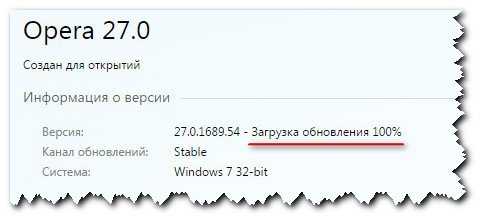
Ничего в этот момент делать не нужно, просто дождаться надписи, что можно перезапустить браузер.

Перезапустив браузер, можно увидеть, что наша Opera была обновлена до последней версии.
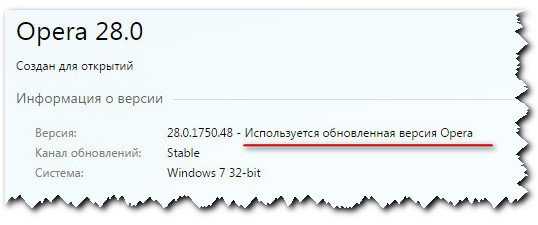
Как обновить Оперу до последней версии бесплатно с официального сайта
Этот способ также отличается своей простотой. Необходимо перейти на официальный сайт браузера Опера и скачать самую свежую версии программы. После чего запустить его установку и обновится до самой последней версии. Все ваши настройки, экспресс-панель и закладки останутся в целости и сохранности.
Важно! С сайта программы можно скачать браузер для любого вида ОС (Windows, Mac OS, Linux), а также для любых типов устройств (смартфон, планшет).
Хочу отметить, что в современных версиях браузера Опера встроена функция автоматического обновления своего программного обеспечения. Поэтому, вам не нужно переживать, все новые версии будут установлены автоматически. Но если вдруг, ваш браузер не обновляется, то мои советы приведенные выше вам помогут.
Ну, все друзья, буду заканчивать эту статью, всем пока и до новых встреч.
- 5
- 4
- 3
- 2
- 1
Как обновить Оперу
Интернет-обозреватель скандинавской национальности с нетрадиционным именем Opera пользуется заслуженной популярностью пользователей во всем мире и долгие годы входит в пятерку лидеров. По некоторым параметрам Опера даже превосходит своих конкурентов – Mozilla Firefox и Google Chrome.
Кстати говоря – именно в нашей стране Opera является самым распространенным веб-обозревателем. Еще несколько лет назад Opera славилась своей исключительной нестабильностью. Ни один из просмотрщиков сайтов не рушился так часто, как это происходило с Оперой. Сегодня эта проблема успешно преодолена. Несколько лет назад разработчики добавили в Оперу отличный почтовый клиент, и теперь он стал еще более удобен в использовании. Можно получать и оправлять электронные письма, не отвлекаясь от посещения порно-сайтов и варезных порталов.
Еще одно важное преимущество Оперы – исключительно надежная система киберзащиты. Хотя часто можно прочитать в интернете, что Google Chrome является самым безопасным обозревателем, на самом деле это преувеличение. Хваленая защита Гулговского Хрома совершенно спокойно пропускает всплывающие и подплывающие окна. Вы можете даже и не заметить, что при переходе на какой-то сайт без вашего дозволения открылось еще одно окно Хрома сайтом онлайн-казино или что еще похуже. В Опере такие вещи просто немыслимы.

Зачем нужно обновлять Opera
Хакеры не дремлют, постоянно придумывают, как бы взломать любимые пользователями Рунета браузеры и учинить им проблемы. С другой стороны – скандинавские программисты неустанно, денно и нощно трудятся над разработкой все новых методов обеспечения безопасности всеми любимой Opera.
Устаревшая версия может быть уязвимой и представлять угрозу вашему компьютеру и персональным данным. Используя бреши в защите, злоумышленники могут добраться до ваших логинов и паролей, украсть данные для доступа к онлайн-банкам и похитить деньги с кредитных карточек. Вот почему необходимо регулярно и своевременно делать обновления.
Кроме того, новые версии становятся все лучше, удобнее и функциональнее. Вполне возможно, если вы продолжаете пользоваться устаревшей версией браузера, вы не можете получать какие-то инновационные возможности. И это довольно печально.
Как произвести автоматическое обновление браузера Опера
В принципе, можно зайти в настройки и поставить галочку в пункте Автоматическое обновление. Однако, это не всегда удобно и приемлемо. Например, если у вас осталось мало интернет-трафика, обновление может вообще оставить вас без доступа в Сеть. Еще одна проблема – иногда обновление может оказаться несовместимым с необходимыми вам для работы и удобства расширениями, плагинами. Или еще – новая версия может не установиться на вашу устаревшую операционную систему. Тогда вы совсем останетесь без любимой Оперы и придется искать более раннюю версию на софт-порталах, что далеко не всегда безопасно.
Как обновить Оперу вручную
Чтобы проверить актуальность установленного на вашем компьютере обозревателя, посмотрите на панель Главное Меню и найдите пункт Справка.
Кликните и выберите пункт Проверить обновления.
После того, как система проверит наличие обновлений, появится уведомление, что обновления есть либо ваш браузер является последней версией.
- Если появится сообщение Доступны обновления, можно запустить процесс загрузки новой версии кликнув кнопку O.K.
- На экране монитора появится интерфейс показывающий ход загрузки.
- Можно этот процесс скрыть и тогда, после окончания загрузки установщика, программа автоматически обновится и перезагрузится. Вы можете даже и не заметить, как все закончится.
Иногда пользователь настолько активно работал с Оперой, что обозреватель замусорился, все настройки сбиты и стало просто неудобно и дискомфортно серфинговать в интернете. В таком случае целесообразно полностью удалить его вместе с персональными настройками и пользовательскими данными.
После этого из другого обозревателя посетить официальный сайт Opera и оттуда скачать инсталлятор самой свежей версии Опера. Так вы получите фабричные установки обозревателя по умолчанию и можете начать свои опыты заново.
Как обновить мобильную Оперу
На смартфонах и планшетах Опера тоже пользуется колоссальной популярностью. Здесь обновление может быть осуществлено различными путями. Например, в устройствах на базе Android все приложения скачиваются из магазина Google Play. Чтобы оттуда брать программы, нужно сначала создать аккаунт Google.
После этого все устанавливаемые вами приложения автоматически регистрируются в Google Play, и при появлении новых версии программ вы получите уведомление с предложением обновиться прямо сейчас.

Если вы хотите самостоятельно проверить обновление, можно поступить так. Откройте приложение Google Play. Найдите свою версию Opera. Там будет стоять галочка, что это приложение у вас уже установлено. Кликните по иконке, откроется интерфейс скачивания и установки. Там будут разные кнопки в зависимости от состояния.
Если имеются обновления, там будут кнопки Отрыть или Обновить. А если ваш браузер последней версии, там будут кнопки Удалить или Открыть. И понятно, если имеется кнопка Обновить, можно на нее нажать, подтвердить разрешение установки и дальше все произойдет само собой, автоматически.
Как видите – ничего сложного с обновлениями Опера нет. Самое главное – не забывать эту процедуру производить своевременно.
feetch.com
Как обновить браузер Опера до последней версии
 Разработчики Опера заботятся о своих пользователях, об их удобстве и безопасности, поэтому регулярно выпускают обновления, в которых улучшают функционал браузера. По умолчанию в Opera активирован режим автоматического обновления браузера. Это удобно, ведь пользователю не приходиться самостоятельно следить и контролировать этот процесс. Но что делать, если при работе с компьютером произошла какая-нибудь непредвиденная ошибка, которая предотвращает автоматическое обновление? В таком случаем можно обновить браузер Опера до последней версии вручную.
Разработчики Опера заботятся о своих пользователях, об их удобстве и безопасности, поэтому регулярно выпускают обновления, в которых улучшают функционал браузера. По умолчанию в Opera активирован режим автоматического обновления браузера. Это удобно, ведь пользователю не приходиться самостоятельно следить и контролировать этот процесс. Но что делать, если при работе с компьютером произошла какая-нибудь непредвиденная ошибка, которая предотвращает автоматическое обновление? В таком случаем можно обновить браузер Опера до последней версии вручную.
Содержание
- Настройка обновления
- Проверка версии
- Инструкция по обновлению
Автоматическое обновление Опера: как настроить
При первых доступных обновлениях Оперы у пользователя появляется диалоговое окно, в котором можно выбрать параметры обновления:
- Напомнить позже – откладывает обновление оперы на определённый период;
- Загрузить и установить – моментально начнет загрузку, после чего будет предложено либо начать установку, либо отложить ее до следующего запуска браузера;
- Устанавливать обновления автоматически, без оповещения – это самый предпочтительный вариант, так как избавит от необходимости смотреть лишние диалоговые окна. Все обновления и их установка будут проходить в автоматическом режиме.
Ничего страшного, если при первом появлении диалогового окна не был выбран 3-й вариант, ведь при следующем появившемся обновлении браузера, окно снова появится.
Как проверить обновления Оперы | узнать версию
Иногда необходимо узнать, какая версия браузера на текущий момент. Как проверить обновления Оперы? Очень просто. Посмотреть текущую версию браузера можно следующим способом:
- Открыть меню, нажав на значок «О» в левом верхнем углу браузера;
- Выбрать пункт «О программе»;
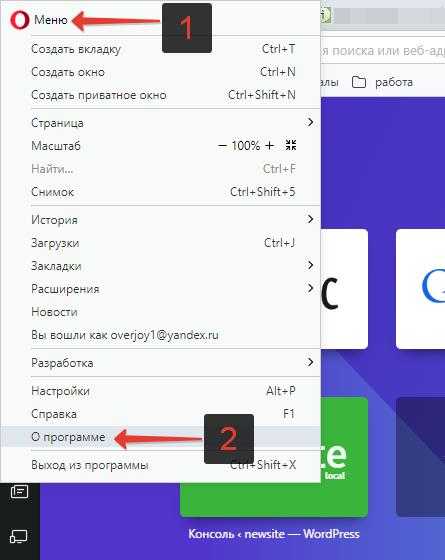 О программе Opera
О программе Opera - Откроется новая страница, в которая будет представлена подробная информация о программе. В разделе «Информация о версии» будет отображаться текущая версия Оперы. (на скриншоте ниже версия 53).
 Узнать версию Оперы
Узнать версию Оперы
Чтобы проверить обновления на телефоне или планшете в браузерах Opera Mini или Opera для Android необходимо так же зайти в настройки, нажав на значок Оперы, а потом – на иконку шестеренки.
Как сделать обновление Оперы до последней версии
Обновить браузер Опера до последней версии можно несколькими способами:
1 способ:
В предыдущем пункте, в котором был описан способ проверки версии Оперы, было описано, как зайти в меню «О программе», где и отображалась версия браузера. На скриншоте выше показано, что установлена 53-я версия и рядом указывается, что «Используется обновленная версия Opera». В случае, если у пользователя будет установлена не последняя версия, то рядом с этим пунктом будет кнопка «Обновить», при нажатии на которую браузер будет обновлен до актуальной версии.
2 способ:
Второй способ — сделать вручную обновление Оперы до последней версии из системной папки Оперы в Windows (XP, 7, 8, 10).
Для этого нужно:
- Опять-таки зайти из меню на страницу «О программе»;
- В разделе «Пути» найти строку «Установка», в которой будет указано фактическое расположение файлов Оперы. На скриншоте ниже это — C:\Program Files\Opera.У пользователей, которые не меняли папку установки, адрес будет совпадать.
 Путь к файлам Оперы
Путь к файлам Оперы - Необходимо перейти по этому пути. Можно просто скопировать и вставить в адресную строку в любой папке или в «Мой компьютер» («Этот компьютер» в Windows 10).
- В открывшейся папке будут другие папки с установленными версиями Оперы;
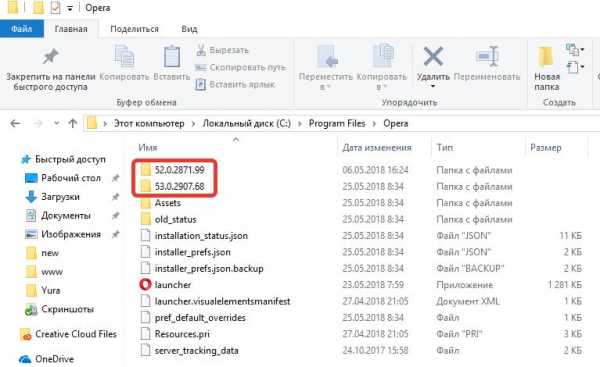 Папки с обновлениями
Папки с обновлениями - Необходимо перейти в папку с самой последней версией. В случае, как на скриншоте выше, в папку 53.0.2907.68.
- В этой папке будет файл installer с расширением .exe, следует запустить его, после чего начнется процесс обновления браузера Opera.
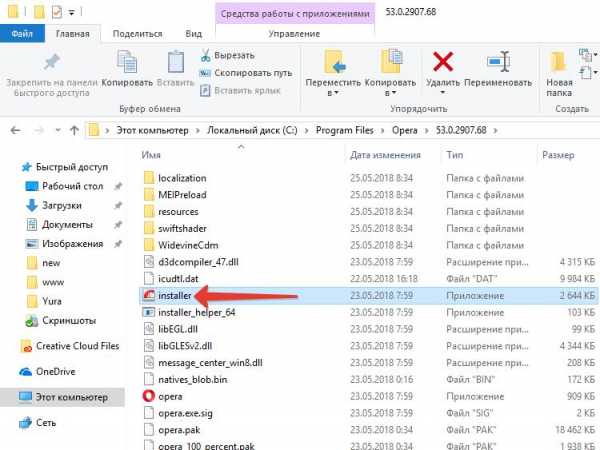 Обновление Opera через Installer
Обновление Opera через Installer
Видео-инструкция:
Если же обновить так и не удалось, то скорее всего какие-то файлы браузера повреждены. В таком случае лучше удалить старую Оперу с ПК и установить заново. Скачать Опера бесплатно.
Главная » Инструкция: обновление Opera до последней версии
urfix.ru
Пошаговая инструкция: Как обновить оперу автоматически
В наше время очень активно используется всемирная сеть интернет в различных направлениях. Для серфинга в сети существуют всевозможные браузеры, и с каждым днем производители данного программного обеспечения стараются улучшить свои приложения. Достаточно часто в сети появляются новые, все более усовершенствованные версии обозревателей, следить за данными обновлениями не всегда представляется возможным. Для автоматического обновления в браузерах существует специальная функция. Как ей пользоваться мы рассмотрим на примере известного обозревателя Opera. Для этого понадобится:
— Компьютер, подключенный к сети интернет;
— Приложение Opera(скачать самую актуальную версию с нашего сервера).
Инструкция
- Сразу после установки браузера Opera будут использоваться стандартные настройки. По умолчанию в данном браузере функция автоматического обновления включена. Во время серфинга в интернете он самостоятельно проверит наличие новой версии на своем сервере и если таковая будет в наличии, то она автоматически загрузится на жесткий диск компьютера. Для установки последней версии пользователю никаких действий выполнять не нужно, она автоматически начнет работать при новом запуске браузера. Здесь же появится соответствующее сообщение и будет открыта вкладка с новыми возможностями и краткой информацией о текущей версии. После переустановки обозревателя все пользовательские настройки и закладки будут сохранены.
- Если ваш браузер Opera не выполняет автоматическое обновление, то возможно, что по какой-то причине данная опция отключена. Для того, чтобы включить ее нажмите в левом верхнем углу программы на кнопку «Меню» и выберите опцию «Настройки». Открыть вкладку с настройками можно при помощи комбинации «горячих клавиш» на клавиатуре Ctrl + F12.
- В окне с настройками браузера следует перейти на вкладку «Расширенные», далее указать раздел «Безопасность». В самом низу данной страницы имеется пункт «Обновление Opera», возле него расположен раскрывающийся список, который состоит из трех пунктов:
Выберите нужный пункт и нажмите ОК. Закройте окно с настройками.
Видео: Как обновить оперу до последней версии: обновляем браузер Опера
besthard.ru
Как обновить "Оперу" на компьютере: советы и руководства
Современные пользователи могут выбирать, с какими программами и утилитами им работать. Трудно представить компьютер без браузера. Это приложение для выхода в Интернет. С его помощью можно заниматься интернет-серфингом, общаться, читать новости, работать, скачивать программы и просто отдыхать. Выбор интернет-обозревателей разнообразен. Среди них часто выделяют Opera. Данное приложение радует своими возможностями и простым интерфейсом. Но как обновить "Оперу" на компьютере? Какие приемы помогут справиться с поставленной задачей?

Способы решения проблемы
Стоит обратить внимание на то, что все методы обновления интернет-обозревателей на компьютере изначально бесплатны. Платить за эти операции не потребуется ни при каких обстоятельствах.
Задумываясь над тем, как обновить "Оперу" до последней версии, пользователю предстоит определиться с методом решения поставленной задачи. Вот возможные расклады:
- ручное обновление;
- использование настроек Opera;
- работа с автообновлением.
В некоторых случаях пользователи могут воспользоваться службой Windows Update для реализации поставленной задачи, но это не самый популярный прием. Тем не менее, забывать о нем не следует.
Настройки в помощь
Как обновить "Оперу" на компьютере? Принято считать, что самым правильным приемом является работа с настройками обозревателя Сети. Этот метод отнимает минимум времени и сил, он редко приводит к ошибкам инициализации.

Чтобы провести обновление Opera при помощи настроек обозревателя, потребуется:
- Зайти в Opera, предварительно осуществив подключение к интернету.
- Нажать на кнопку "Меню". Обычно она располагается в левом верхнем углу программы. Можно просто кликнуть по значку "Оперы" в соответствующем приложении.
- Навести курсор на строчку "Справка".
- Щелкнуть по пункту "Проверить обновления".
- Нажать на кнопку "Установить". Она появится после завершения проверки при условии, что браузер нуждается в обновлении.
- Перезапустить браузер. Лучше всего осуществить полную перезагрузку компьютера.
Как показывает практика, этот прием действительно доставляет минимум хлопот. В некоторых версиях "Оперы" придется перейти в раздел "О приложении" в "Меню" программы и кликнуть по гиперссылке "Проверить...". Такой вариант развития событий встречается крайне редко.
Настройки автообновления
Как обновить "Оперу" на компьютере? Второй прием - это работа с автообновлением. По умолчанию данный параметр активирован в интернет-обозревателем.
Поэтому все, что останется юзеру - это подключиться к интернету, а затем осуществить запуск Opera. Система сама найдет обновления, установит их и перезапустит обозреватель Сети.
Включаем автообновления
Но бывает так, что опция "Автоматическое обновление браузера" отключена. Ее лучше включить. Но как это сделать?

Чтобы не пришлось задумываться над тем, как обновить "Оперу" на компьютере, юзеру предстоит выполнить следующие манипуляции:
- Зайти в Opera и кликнуть по кнопке, отвечающей за открытие главного меню.
- Перейти в "Настройки".
- Открыть вкладку "Расширенные".
- Заглянуть в подраздел "Безопасность".
- В строке "Обновления Opera" открыть выпадающий список и установить параметр "Устанавливать автоматически".
- Нажать на кнопку "Ок".
Вот и все. Теперь опции автообновления "Оперы" включены. Пользователям не придется лишний раз задумываться над обновлением соответствующего интернет-обозревателя.
Использование переустановки программы
Как обновить "Оперу" бесплатно? Некоторые предпочитают пойти привычным путем - загрузкой новой сборки ПО с его последующей инициализацией.
Руководство по ручному обновлению интернет-обозревателя обладает такой формой:
- Найти в Сети ту или иную версию Opera. Желательно зайти на официальный сайт разработчика и скачать оттуда последнюю сборку ПО. Этот прием убережет юзера от вирусов и вредоносных файлов.
- Удалить старый обозреватель. О том, как это сделать, поговорим позже.
- Запустить загруженный ранее мастер установки браузера.
- Следуя указаниям на дисплее монитора, завершить операцию.
После окончания установки "Оперы" рекомендуется перезагрузить компьютер. Готово! Можно пользоваться новым интернет-обозревателем!
Об удалении старых версий
Мы выяснили, как обновить "Оперу" на компьютере. Если пользователь решил провести переустановку ПО вручную, не лишним будет избавиться от старой версии программы.
Чтобы деинсталлировать браузер, потребуется:
- Зайти в "Пуск".
- Открыть "Панель управления" и глянуть в службу "Удаление...".
- Выделить ЛКМ Opera и нажать правую кнопку мыши на соответствующем пункте меню.
- Выбрать опцию "Удалить".
- Следовать указаниям, которые появляются на экране.
Только после этого можно надеяться на переустановку браузера без ошибок и сбоев.

Вместе с Windows
Как обновить плеер в "Опере"? Лучше найти на сайте FlashPlayer последнюю сборку приложения и установить ее. Это самое простое решение.
А каким образом осуществить обновление ПО через "Виндовс Апдейт"? В нашем случае для этого нужно:
- Открыть Windows Update и проверить обновления системы.
- Зайти в раздел "Не обязательные" и найти там "Оперу".
- Поставить отметку около соответствующей строки, а затем щелкнуть по "Загрузка и установка".
fb.ru
- История ip
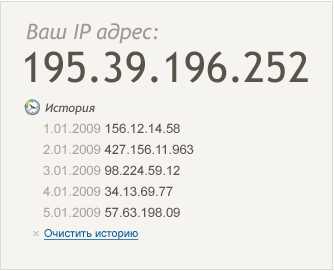
- На клавиатуре горит стрелка вниз как убрать

- Centos 7 установка и настройка squid
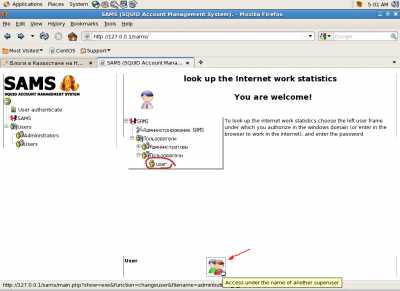
- Как пользоваться термопастой для процессора

- Как в виндовс 10 включить калькулятор
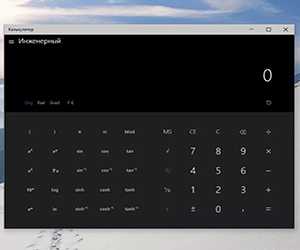
- Windows 2018 домашний сервер
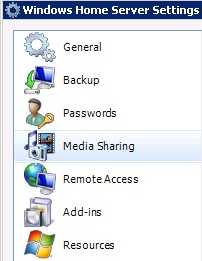
- Mint linux программы
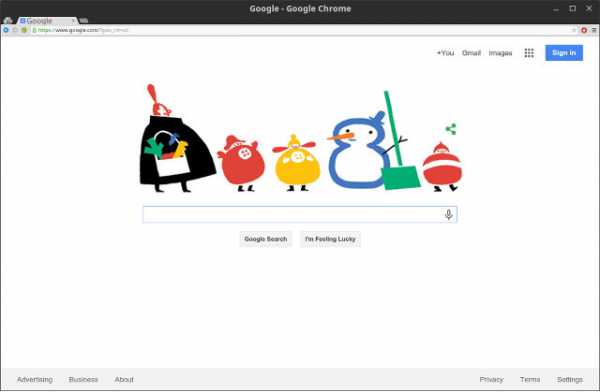
- Почему компьютер шумит сильно

- Популярный браузер

- Какой бесперебойник лучше для компьютера

- Установка ос роса

